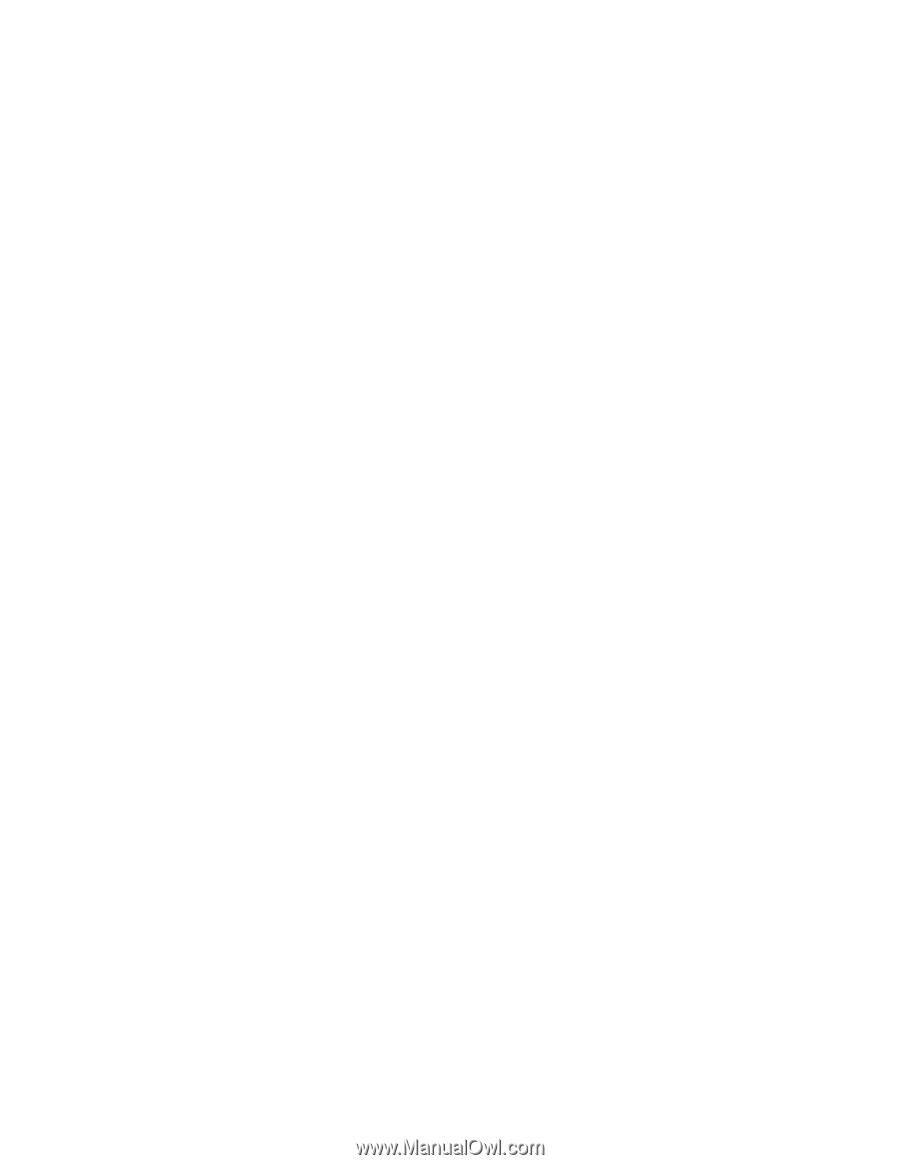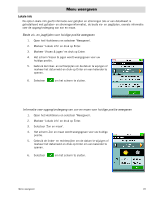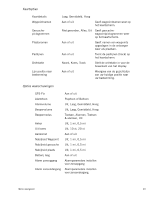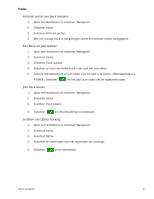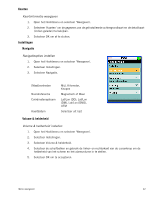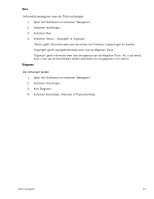Magellan Triton 500 Manual - Dutch - Page 30
Geheugen
 |
UPC - 763357117776
View all Magellan Triton 500 manuals
Add to My Manuals
Save this manual to your list of manuals |
Page 30 highlights
Geheugen Geheugengebruik bekijken 1. Open het Hoofdmenu en selecteer 'Weergeven'. 2. Selecteer Instellingen. 3. Selecteer geheugen 4. Selecteer Gebruik weergeven. Geheugen wissen 1. Open het Hoofdmenu en selecteer 'Weergeven'. 2. Selecteer Instellingen. 3. Selecteer Geheugen wissen. 4. Bevestig. (Let op bij het gebruiken van deze optie.) Fabrieksinstellingen herstellen 1. Open het Hoofdmenu en selecteer 'Weergeven'. 2. Selecteer Instellingen. 3. Selecteer 'Fabrieksinstellingen herstellen'. 4. Bevestig. (Let op bij het gebruiken van deze optie.) SD Card formatteren (alleen voor de Magellan Triton 400 en 500) 1. Open het Hoofdmenu en selecteer 'Weergeven'. 2. Selecteer Instellingen. 3. Installeer de SD card die moet worden geformatteerd. 4. Selecteer SD Card formatteren. 5. Bevestig. (Dit zal alle gegevens op de SD card wissen.) Menu weergeven 23